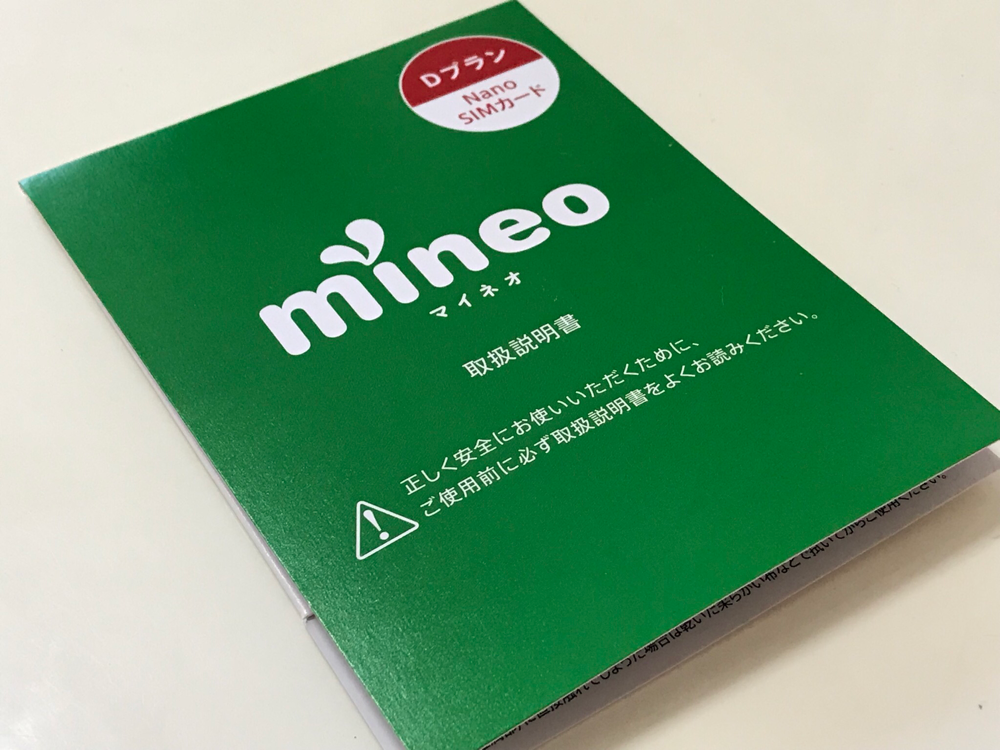mineoに乗り換えたプロセスをまとめます。
店舗に行かなくても、全て自宅で手続きできるのが素晴らしい。
手順としては…、
- auにMNP申請をする
- mineoに申込む
- 届いたSIMカードを差し替える
- iPhoneに新しいネットワーク設定を作成する
これだけ。IT知識なんて全く必要なかった。
さあ、見てみよう。今回は、auで買ったiPhoneのSIMロックを外したところからスタート。
目次
auからmineoにMNP乗り換えまとめ その2 – auへMNP申請からmineo申込まで
1. auにMNP申請をする
auショップか、電話で申請ができる。店頭だと混んでいたら時間がかかるので、電話で済ませた。
- 電話:0077-75470(無料)[受付時間]9:00-20:00
「格安SIMに乗り換えるので、MNP申し込みます」と言えば、手続きをしてくれる。「MNP予約番号」をもらえたら終了だ。
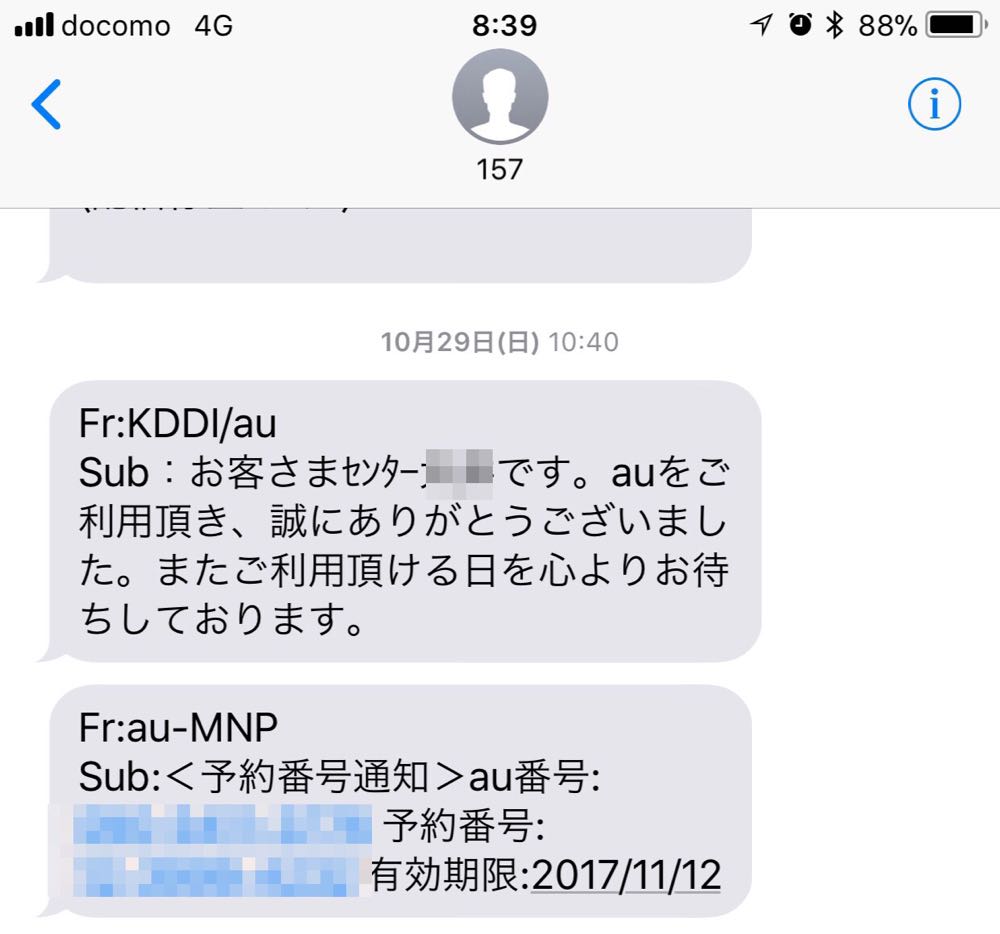
▲オペレーターの方は、すごく丁寧な対応だった。電話を切ったあと、ショートメールで予約番号などを送ってくれる。
予約番号には、15日間という有効期限があるため、次の手続きにさっさと移ろう。
2. mineoに申込む
MNP予約番号をゲットしたら、mineoのホームページから申し込めばそれでおしまい。
eo光のサービスを使っているなら、eoで発行されたID・パスワードでログインして申し込める。個人情報を入力する手間が省ける。
- 関連 :
- お申し込みの流れ|mineo(マイネオ)
mineoはdocomo回線、au回線のどちらかを選べるようになっている。docomo回線はちょっとだけ高くなるが、電波の安定性を求めてdocomoにした。
SIMカードの形はスマホによって変わるけど、それもウェブで簡単に確認可能。
また、本人確認書類は、写メで撮った写真をアップロードできるので、郵送の手間もかからない。
申し込みは15分くらいで完了。
3. SIMカードが届く
1週間くらいで、mineoからSIMカードが郵送されてくる。

▲深緑なカラー。ちゃんとDプランと書いてある。
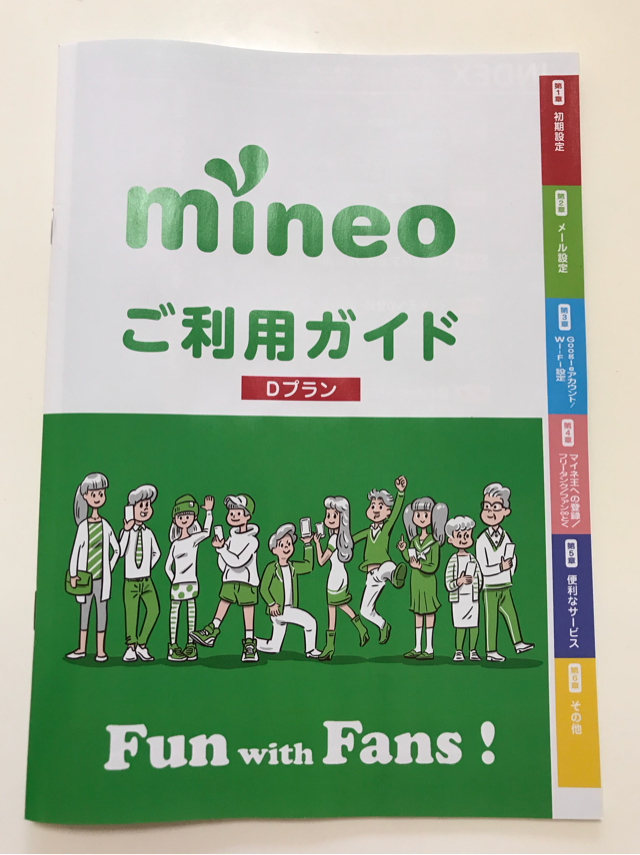
▲ご利用ガイドも付いている。これをチラッと読んだだけで開通したよ。

▲開けると、SIMカードが入っていた!
説明の絵では、手袋をして取り外せと書いてあったけど、なるべく指紋がつかないように触ればよいだろう。
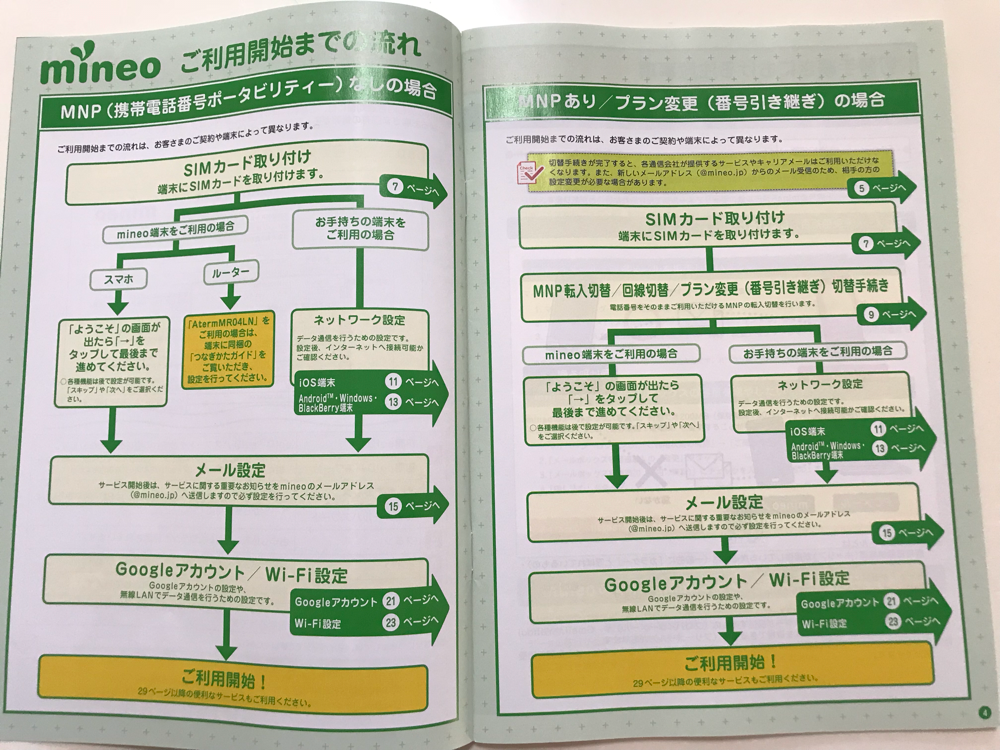
▲ご利用ガイドを開いて、フローを確認。
iPhoneの電源をオフにして、SIMカードをiPhoneに差す。
ここから、mineoのホームページでマイページにログインし、MNPの切替え手続き。
30分くらいで電話は開通する。
最後に、ネットを使えるようにネットワーク設定をすれば全て完了!
さいごに
これで切り替えは終わり。
特に引っかかる部分はなく、使い始めてからも違和感は感じない。
こんなに簡単に変更できて、料金が安くなるなんて、改めて驚き。
来月はワイフのiPhoneも変更予定。我が家のIT断捨離は始まったばかりだ!